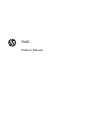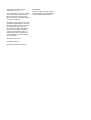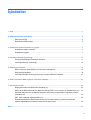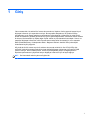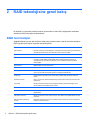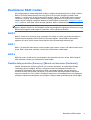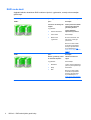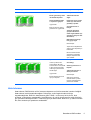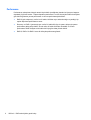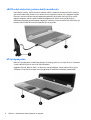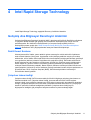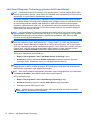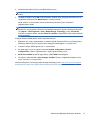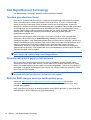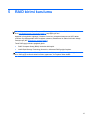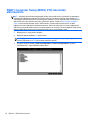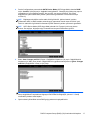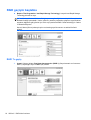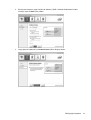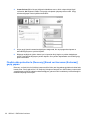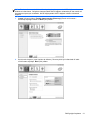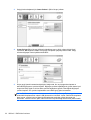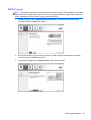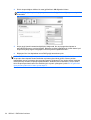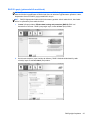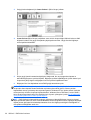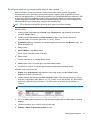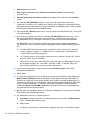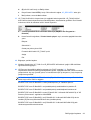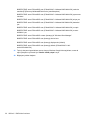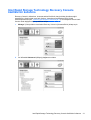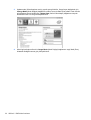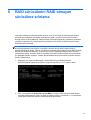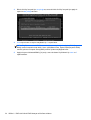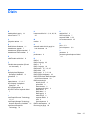HP EliteBook 2760p Base Model Tablet PC Kullanici rehberi
- Tip
- Kullanici rehberi

RAID
Kullanıcı Kılavuzu

© Copyright 2011 Hewlett-Packard
Development Company, L.P.
Intel, Intel Corporation kuruluşunun ABD'de
ve diğer ülkelerdeki bir ticari markasıdır.
Microsoft, Windows ve Windows Vista,
Microsoft Corporation kuruluşunun ABD'de
tescilli ticari markalarıdır.
Bu belgede yer alan bilgiler önceden haber
verilmeksizin değiştirilebilir. HP ürünleri ve
hizmetlerine ilişkin garantiler, bu ürünler ve
hizmetlerle birlikte gelen açık garanti
beyanlarında belirtilmiştir. Bu belgede yer
alan hiçbir şey ek garanti oluşturacak
şeklinde yorumlanmamalıdır. HP, işbu
belgede yer alan teknik hatalardan veya
yazım hatalarından ya da eksikliklerden
sorumlu tutulamaz.
Birinci Basım: Mayıs 2011
İkinci Basım: Mart 2012
Belge Parça Numarası: 651196-142
Ürün bildirimi
Bu kullanıcı kılavuzunda çoğu modelde
ortak olan özellikler anlatılmaktadır. Bazı
özellikler bilgisayarınızda olmayabilir.

İçindekiler
1 Giriş .................................................................................................................................................................. 1
2 RAID teknolojisine genel bakış ...................................................................................................................... 2
RAID terminolojisi ................................................................................................................................. 2
Desteklenen RAID modları ................................................................................................................... 3
3 Desteklenen işletim sistemleri ve aygıtlar .................................................................................................... 7
Desteklenen işletim sistemleri .............................................................................................................. 7
Desteklenen aygıtlar ............................................................................................................................. 7
4 Intel Rapid Storage Technology .................................................................................................................. 11
Gelişmiş Ana Bilgisayar Denetleyici Arabirimi .................................................................................... 11
Intel Rapid Recover Technology ........................................................................................................ 14
5 RAID birimi kurulumu ................................................................................................................................... 15
RAID'i Computer Setup (BIOS) (f10) üzerinden etkinleştirme ............................................................ 16
RAID geçişini başlatma ...................................................................................................................... 18
Intel Rapid Storage Technology Recovery Console özelliklerini kullanma ......................................... 31
6 RAID sürücülerini RAID olmayan sürücülere sıfırlama ............................................................................. 33
7 Sık sorulan sorular ....................................................................................................................................... 35
Bilgisayara birden fazla RAID birimi takılabilir mi? ............................................................................. 35
RAID, tek bir RAID biriminde hem RAID 0'a hem de RAID 1'e izin vermek için destekleniyor mu? . . 35
Kurtarma sabit sürücüsü yerleştirme istasyonu SATA takas yuvasındayken, bilgisayar yerinden
çıkarılabilir mi? ................................................................................................................................... 35
SRT, AHCI modunda etkinleştirilebilir mi? ......................................................................................... 36
Depolama denetleyicisi RAID modunda iken (f10 Computer Setup), önyükleme esnasında
sisteme bağlanabilecek maksimum sabit sürücü sayısı nedir? .......................................................... 36
Dizin ................................................................................................................................................................... 37
iii

iv

1Giriş
Yakın zamana dek, bir sabit sürücü arızası durumunda veri kaybının önüne geçmek isteyen birçok
bilgisayar kullanıcısı için seçenekler sınırlıydı. Bu seçenekler dosyaların el ile yedek sürücüye
kopyalanması ya da hantal yedekleme yazılımlarının kullanılmasıydı. Kullanıcılar, bir sabit sürücü
arızası öncesinde bu gündelik görevlerin birini yerine getirmediği takdirde, sürücüdeki verilerin sadece
bir kısmını bile kurtarmak için kayda değer ölçüde zaman ve para harcamak zorundaydı. Sunucu ve
masaüstü bilgisayar kullanıcıları, sürücü arızası durumunda verileri kurtarmak için uzun zamandır
RAID (Redundant Array of Independent Disks - Bağımsız Disklerin Artıklıklı Dizisi) teknolojisini
kullanmanın keyfini yaşıyorlar.
HP
şimdi de sürücü arızası veya virüs saldırısı durumunda verilerini bir Seri ATA (SATA) disk
sürücüsü üzerinde korumaya gereksinim duyan dizüstü bilgisayar kullanıcıları için basit bir RAID
çözümü sunuyor. HP’nin RAID çözümü, sık sık büyük dosyalarla çalışan ve bilgisayarlarının
depolama performansını iyileştirmek isteyen bilgisayar kullanıcıları için de fayda sağlıyor.
NOT: Bu kılavuzdaki resimler yalnızca İngilizce'dir.
1

2 RAID teknolojisine genel bakış
Bu bölümde, bu kılavuzda kullanılan terimler açıklanmakta ve belirli HP İş bilgisayarları tarafından
desteklenen RAID teknolojileri anlatılmaktadır.
RAID terminolojisi
Aşağıdaki tabloda yer alan bazı terimlerin daha geniş anlamları vardır ancak bu kılavuzda açıklanan
RAID uygulamasıyla ilişkileri açısından tanımlanmı şlardır.
Terim Tanımlama
Hata toleransı Bir sürücü başarısız olursa bilgisayarın çalışmaya devam etme yeteneği. Hata toleransı
genellikle güvenilirlik terimi yerine kullanılır ancak bu iki terim farklıdır.
HDD RAID dizisindeki bir fiziksel sabit disk sürücüsü.
Seçenek ROM Donanımın belirli bir parçası için genişletilmiş destek sağlayan, sistemin BIOS'u içindeki
bir yazılım modülü. RAID seçenek ROM, sistemin RAID birimlerinin yönetimi ve
yapılandırması için bir kullanıcı arabiriminin yanı sıra RAID birimlerine önyükleme
desteği sağlar.
Birincil sürücü Bilgisayardaki ana dahili sabit sürücü.
RAID dizisi İşletim sistemine bir mantıksal sürücü olarak görünen fiziksel sürücüler.
RAID geçişi RAID olmayan yapılandırmadan RAID yapılandırmasına veri değişimi. "RAID düzeyi
geçiş" veya bir RAID düzeyinden diğerine veri değ
işimi desteklenmez.
RAID birimi İşletim sistemine tek sabit sürücü olarak görünen RAID dizisi genelindeki sabit alan
miktarı.
Kurtarma sürücüsü RAID 1 ve Recovery birimindeki belirlenmiş yansıma (birincilin kopyası) sürücüsü olan
sabit sürücü.
Güvenilirlik Bir sabit sürücünün belirli bir zaman aralığında arızasız çalışması olasılığıdır, arıza
öncesi ortalama süre (MTBF) olarak da bilinir.
Şerit RAID birimindeki bir sabit sürücüde bulunan veri kümesidir.
Şerit oluşturma Okuma/yazma performansını artırmak için verilerin birden fazla disk sürücüsüne
dağıtılmasıdır.
SSD (katı hal sürücü) Bir katı hal sürücüsü, dönen ortamı olmayan, flash tabanlı veya DRAM tabanlı bir sabit
sürücüdür.
SED (kendinden şifrelemeli
sürücü)
Kendinden şifrelemeli bir sürücü, sürücüdeki verileri korumak için donanım şifrelemesi
kullanan bir sabit sürücüdür.
mSATA modülü Bir mSATA modülü, mSATA konektörüne sahip bir flash bellek modülüdür.
2 Bölüm 2 RAID teknolojisine genel bakış

Desteklenen RAID modları
HP İş bilgisayarlarının desteklediği RAID modlarına, aşağıda da tanımlandığı üzere, RAID 0, RAID 1,
RAID 5 ve Flexible data protection (Recovery) [Esnek veri koruması (Kurtarma)] dahildir. RAID
modları 0, 1 ve Recovery, iki SATA sabit sürücü gerektirir. RAID 5, üç SATA sabit sürücü gerektirir.
Yükseltme Yuvası'na, eSATA bağlantı noktasına (varsa), bilgisayarın ikinci sabit sürücü yuvasına
(varsa) veya HP Gelişmiş Yerleştirme İstasyonu'nun SATA takas yuvasına (bkz.
Desteklenen aygıtlar
sayfa 7) ikinci bir SATA sabit sürücü takılarak yapılabilir. RAID 10 desteklenmemektedir.
NOT: SATA denetleyicisi RAID modundayken, yalnızca 4 SATA adede kadar bağlantı noktası
aygıtını destekler. Beşinci bir SATA bağlantı noktası aygıtı bağlamak, bilgisayarın donmasına yol açar
Beşinci SATA bağlantı noktası aygıtının çıkarılması, normal çalışmaya döndürür.
RAID 0
RAID 0, verileri her iki sürücüye yayar veya dağıtır. Bu şekilde, iki sürücü aynı anda okunduğu için
özellikle büyük dosyalarda verilerin daha hızlı okunması sağlanır. Ancak RAID 0 hata toleransı
sağlamaz, bu da bir sürücü arızası durumunda tüm dizinin arızalanacağı anlamına gelir.
RAID 1
RAID 1, iki sabit sürücüdeki benzer verileri kopyalar veya aynasını oluşturur. Bir sabit sürücüde sorun
olursa, RAID 1 diğer sabit sürücüden verilerin geri yüklenmesine olanak sağlar.
RAID 5
RAID 5'te veriler üç sabit sürücü üzerine dağıtılır. Bir sabit sürücüde sorun olursa, RAID 5 diğer iki
sabit sürücüden verilerin geri yüklenmesine olanak sağlar.
Flexible data protection (Recovery) [Esnek veri koruması (Kurtarma)]
Flexible data protection (Recovery) [Esnek veri koruması (Kurtarma)], bir Intel® Rapid Storage
Technology yazılımı özelliğidir. Recovery, kullanıcıların belirli bir kurtarma sürücüsüne veri
yansıtmasını kolaylaştıran bazı özellikler ile RAID 1 işlevselliğini geliştirir. Örneğin Recovery,
kurtarma biriminin sürekli olarak (varsayılan) veya istek üzerine güncelleştirilmesini kullanıcıların
seçmesine olanak verir. İkinci sürücü, yerleştirme istasyonunun yuvasındaysa Recovery, bilgisayarın
yerleştirme istasyonuna takılmasına veya yerleştirme istasyonundan çıkarılmasına da olanak sağlar.
Desteklenen RAID modları 3

RAID modu özeti
Aşağıdaki tabloda, desteklenen RAID modlarının işlevleri, uygulamaları, avantaj ve dezavantajları
gösterilmiştir.
RAID düzeyleri İşlev/Uygulamalar Avantajlar/Dezavantajlar
RAID 0
İşlev:
Veriler her iki sürücüye de
dağıtılır.
Uygulamalar:
●
Görüntü düzenleme
●
Video üretimi
● Baskı öncesi
uygulamalar
Avantajlar:
Okuma performansı, RAID
olmayan sabit sürücüye
göre daha yüksektir.
Toplam depolama
kapasitesi ikiye katlanır.
Dezavantajlar:
Bir sürücü bozulursa, tüm
dizi bozulur; veriler geri
yüklenemez.
Birincil ve kurtarma sabit
sürücülerinin kapasiteleri
farklıysa, depolama alanı
ziyan edilebilir (bkz.
HP
SATA sürücü seçenek kitleri
sayfa 7).
RAID 1
İşlev:
Benzer (yansıtılmış) veriler
iki sürücüde depolanır.
Uygulamalar:
● Muhasebe
● Maaş
●
Mali
Avantajlar:
Yüksek hata toleransı
sağlar.
Dezavantajlar:
Toplam sürücü kapasitesinin
yalnızca yarısı depolama için
kullanılabilir.
Birincil ve kurtarma sabit
sürücülerinin kapasiteleri
farklıysa, depolama alanı
ziyan edilebilir (bkz.
HP
SATA sürücü seçenek kitleri
sayfa 7).
4 Bölüm 2 RAID teknolojisine genel bakış

RAID düzeyleri İşlev/Uygulamalar Avantajlar/Dezavantajlar
RAID Recovery
İşlev:
Benzer (yansıtılmış) veriler
iki sürücüde depolanır.
Değerli özelliklerle RAID
1'in işlevlerini geliştirir.
Uygulamalar:
Basit veri koruma yöntemi
gerektiren tüm uygulamalar.
Avantajlar:
Yüksek hata toleransı
sağlar.
Kullanıcılar verileri sürekli
olarak veya istek üzerine
yansıtmayı seçebilir.
Veri kurtarma hızlı ve
kolaydır.
Yansıtılan sürücünün
çalışırken takılmasına
olanak sağlar (eSATA veya
yerleştirme istasyonu sabit
sürücüsü ile)
RAID olmayan sürücüye
kolay geçiş sağlar.
Dezavantajlar:
Toplam sürücü kapasitesinin
yalnızca yarısı depolama için
kullanılabilir.
Birincil ve kurtarma sabit
sürücülerinin kapasiteleri
farklıysa, depolama alanı
ziyan edilebilir.
RAID 5
İşlev:
Verileri üç sabit sürücü
üzerine dağıtır. Bir sabit
sürücüde sorun olursa, RAID
5 diğer iki sabit sürücüden
verilerin geri yüklenmesine
olanak sağlar.
Uygulamalar:
Büyük miktarda önemli veri
için iyi bir seçimdir.
Avantajlar:
Veri artıklığı
Artırılmış performans ve
kapasite
Yüksek hata toleransı ve
okuma performansı
Dezavantajlar:
Sabit sürücü arızasının
ardından RAID'in yeniden
kurulumu sırasında sistem
performansı azalabilir.
Hata toleransı
Hata toleransı, RAID dizisinin sürücü arızasına dayanma ve sürücü arızasından kurtulma özelliğidir.
Hata toleransı, artıklık tarafından sağlanır. Dolayısıyla, verileri başka bir sabit sürücüye
kopyalamadığından, RAID 0'ın hata toleransı yoktur. RAID 1 ve Recovery ile bir sürücü, dizin
arızasına yol açmaksızın arızalanabilir. Ancak Recovery ile, tek bir dosya veya tüm sabit sürücünün
geri yüklenmesi tek başına RAID 1 kullanımına göre çok daha basittir. RAID 5 ile, üç sabit sürücüden
biri, dizin arızasına yol açmaksızın arızalanabilir.
Desteklenen RAID modları 5

Performans
Performansın anlaşılması kolaydır ancak birçok faktör içerdiğinden (bazıları bu kılavuzun kapsamı
dışındadır) ölçülmesi zordur. Toplam depolama performansı, her ikisi de seçilen RAID teknolojisine
göre farklılık gösteren yazma performansı ve okuma performansıyla belirlenir.
●
RAID 0 (şerit oluşturma), veriler her iki sabit sürücüden aynı anda okunduğu ve yazıldığı için
toplam depolama performansını artırır.
●
Recovery ve RAID 1 (yansıtma) aynı verileri iki sabit sürücüye de yazar; dolayısıyla yazma
performansı daha yavaş olabilir. Ancak veriler iki sabit sürücüden okunabilir ve okuma
performansı RAID olmayan tek bir sabit sürücüye göre daha yüksek olabilir.
●
RAID 5; RAID 0 ile RAID 1 arası bir düzeyde performans gösterir.
6 Bölüm 2 RAID teknolojisine genel bakış

3 Desteklenen işletim sistemleri ve
aygıtlar
Desteklenen işletim sistemleri
HP RAID; Microsoft® Windows® XP Professional (SP1, SP2 ve SP3), Windows Vista® (SP1 ve SP2)
ve Windows 7 işletim sistemlerinin 32 bit ve 64 bit sürümlerini destekler.
Desteklenen aygıtlar
Bu bölümde, SATA sürücüler, bilgisayarlar ve yerleştirme istasyonları dahil olmak üzere RAID
geçişinde desteklenen aygıtlar açıklanmıştır. Aygıt desteği aşağıdaki tabloda özetlenmiş ve ardından
tablonun altında daha ayrıntılı açıklanmıştır. Bilgisayara ve yerleştirme istasyonuna bağlı harici USB
SATA sürücüler RAID'e geçişte kullanılamaz.
Bilgisayardaki Birincil ve
Yükseltme Yuvası SATA
sabit sürücüleri
Bilgisayardaki birincil ve
ikincil yuva SATA sabit
sürücüleri
Bilgisayara takılı
yerleştirme istasyonu sabit
sürücüsü veya eSATA
sabit sürücüsü
RAID 0 Evet Evet Hayır
RAID 1 Evet Evet Hayır
Recovery Evet Evet Evet
RAID 5 HayırEvet Hayır
HP SATA sürücü seçenek kitleri
HP, RAID geçişini destekleme amacıyla bilgisayarın Yükseltme Yuvası ve yerleştirme istasyonunun
SATA takas yuvası için SATA sürücü seçenek kitleri sunar. En iyi RAID performansı için, iki
sürücünün de aynı hızda olması önerilir. Ancak, desteklenen HP İş bilgisayarları farklı hızlara sahip
sürücülerin aynı RAID biriminde kullanılmasına olanak verir.
Farklı kapasitelerdeki sürücüler de, ikincil (kurtarma) sürücünün kapasitesinin birincil sürücünün
kapasitesine eşit veya büyük olması şartıyla, RAID geçişi için desteklenir. Örneğin, birincil sürücü 200
GB ise, RAID birimi oluşturmak için Yükseltme Yuvası'nda en az 200 GB kapasiteye sahip sürücü
gereklidir. İkincil sürücünün kapasitesi birincil sürücünün kapasitesinden yüksekse, ikincil (veya
üçüncül) sürücünün fazla kapasitesi erişilebilir olmayacaktır. Örneğin, birincil sürücü 160 GB, ikincil
sürücü de 250 GB ise, RAID yapılandırmasında ikincil sürücünün yalnızca 160 GB'si kullanılabilir
olacaktır. Dolayısıyla, en verimli kullanım için iki sürücünün de aynı kapasiteye sahip olması önerilir.
Desteklenen işletim sistemleri 7

eSATA sabit sürücüleri (yalnızca belirli modellerde)
Harici SATA (eSATA), SATA sürücünün standart USB 2.0 arabirimini kullanan bir SATA sürücüye
göre 6 kata kadar daha yüksek bir veri aktarım hızına ulaşmasına olanak verir. Aşağıdaki resimde,
Recovery modunu kullanma olanağı sağlayacak şekilde bir birincil sabit sürücüye (1) ve eSATA
bağlantı noktasına (yalnızca belirli modellerde) bağlanmış bir eSATA sürücüye (2) sahip bir
desteklenen bilgisayar gösterilmektedir. Bilgisayar Yükseltme Yuvası'na takılan ikincil sürücüler için
belirtilen öneriler eSATA sürücünün kapasitesi için de geçerlidir.
HP İş bilgisayarları
Belirli HP İş bilgisayarları, Intel® Rapid Storage Technology yazılımı (v10 veya üzeri) ve Yükseltme
Yuvası'nda ikinci bir SATA sürücü ile RAID’i destekler.
Aşağıdaki resimde, RAID 0, RAID 1 ve Recovery olanağı sağlayan, birincil sabit sürücüye (1) ve
Yükseltme Yuvası'nda ikincil sabit sürücüye (2) sahip bir desteklenen bilgisayar gösterilmiştir.
8 Bölüm 3 Desteklenen işletim sistemleri ve aygıtlar

Aşağıdaki resimde, RAID 5'e olanak sağlayacak şekilde birincil sabit sürücüye (1), ikincil sabit
sürücüye (2) ve Yükseltme Yuvası'nda (3) üçüncü sürücüye sahip bir desteklenen bilgisayar
gösterilmiştir.
Desteklenen aygıtlar 9

HP Gelişmiş Yerleştirme İstasyonu
Recovery, yerleştirme istasyonuna takma ve çıkarmayı destekler. Recovery, birincil sabit sürücü (1)
ile HP Gelişmiş Yerleştirme İstasyonu'nun (2) SATA takas yuvasına takılı isteğe bağlı bir sabit sürücü
arasında yansıtma uygulamak için kullanılabilir.
Aşağıdaki resimde SATA takas yuvasında kurtarma sabit sürücüsü ile Recovery'ye olanak tanıyan bir
HP Gelişmiş Yerleştirme İstasyonu gösterilmiştir.
10 Bölüm 3 Desteklenen işletim sistemleri ve aygıtlar

4 Intel Rapid Storage Technology
Intel® Rapid Storage Technology, aşağıdaki Recovery özelliklerini destekler.
Gelişmiş Ana Bilgisayar Denetleyici Arabirimi
Gelişmiş Ana Bilgisayar Denetleyici Arabirimi (AHCI), depolama sürücüsünün Dahili Komut Sıralama
ve çalışırken takma özellikleri gibi gelişmiş SATA özelliklerini etkinleştirmesine olanak veren bir
spesifikasyondur. Bu özelliklerin kullanılabilmesi için Computer Setup'ta (BIOS) AHCI'nın
etkinleştirilmiş olması gerekir (bkz.
RAID'i Computer Setup (BIOS) (f10) üzerinden etkinleştirme
sayfa 16). Desteklenen HP İş bilgisayarlarında varsayılan olarak etkinleştirilmiştir.
Dahili Komut Sıralama
Okuma/yazma sürücü kafası, yazma talebinin gelme sırasına göre verileri sabit sürücü plakasına
ortak merkezli dairelere (izler) yazar. Uygulamalar verileri plakaya yazıldıkları sırayla çok az talep
ettiklerinden, sürücü kafası verileri sabit sürücünün okuma taleplerini aldığı sırada bulması gerekseydi
uzun gecikmeler (bekleme) olacaktı. Doğal Komut Kuyruğa Alma (NCQ), SATA sabit sürücülerinin
birden fazla komutu kabul etmesine ve performansı artırmak için yürütülme sırasını değiştirmesine
olanak sağlar. Bu, gezinme süresini ve mekanik yıpranmayı azaltmak için kat taleplerini yeniden
sıralayan asansör hareketine paraleldir. Benzer biçimde, bekleme ve bekleyen birden fazla okuma/
yazma taleplerini yürütmek için sürücü kafasının gereksiz hareketlerini azaltır, böylece performans ve
güvenilirlik artar. NCQ, Computer Setup'tan (BIOS), SATA denetleyicisinden ve denetleyici
sürücüsünden destek gerektirir.
Çalışırken takma özelliği
Çalışırken takma özelliği, SATA kurtarma sabit sürücüsünün bilgisayar çalışırken çıkarılmasına ve
takılmasına olanak verir. Çalışırken takma özelliği, kurtarma sabit sürücüsü eSATA bağlantı
noktasına bağlı veya yerleştirme istasyonunun SATA takas yuvasına takılı durumdayken desteklenir.
Örneğin, yerleştirme istasyonunun SATA takas yuvasındaki kurtarma sabit sürücüsü, yuvaya geçici
olarak bir optik sürücü takmak istediğinizde çıkarılabilir. Çalışırken takma özelliği ayrıca,
bilgisayarınızı istediğiniz gibi yerleştirme istasyonuna takma ve çıkarma olanağı sağlar.
Gelişmiş Ana Bilgisayar Denetleyici Arabirimi 11

Intel Smart Response Technology (yalnızca belirli modellerde)
NOT: Intel® Smart Response Technology, SATA denetleyicisinin Computer Setup'ta (BIOS) RAID
moduna ayarlanmasını gerektirir. Genel olarak, SRT fabrikada zaten etkinleştirilmiş ve RAID moduna
ayarlanmıştır ve ayrıca kullanıcı yapılandırması gerekmez.
Intel Smart Response Technology (SRT), bilgisayarın sistem performansını önemli ölçüde iyileştiren
bir Intel Rapid Storage Technology (RST) önbelleğe alma özelliğidir. Kullanıcının, sabit disk sürücüsü
ile sistem belleği arasında önbellek olarak kullanılan bir SSD mSATA modülüne sahip bilgisayar
sistemlerini yapılandırmasına imkan verir. Bu yapılandırma, maksimum depolama kapasitesi için bir
sabit disk sürücüsü (veya bir RAID birimi) bulundurma avantajı sağlarken aynı zamanda gelişmiş bir
sistem performansı deneyimi de sunar.
NOT: Intel Smart Response Technology önbelleğe alma özelliği, tek bir sürücü harfi çözümü olarak
uygulanmaktadır. Önbellek olarak kullanılan SSD aygıtı için ek sürücü harfi gerekmez. SRT genellikle
fabrikada etkinleştirilmiştir ve ayrıca kullanıcı yapılandırması gerektirmez. SRT, SSD veya SED
sürücüleri ile kullanıldığında desteklenmez.
NOT: Sabit sürücü eklerseniz veya bir RAID birimi ayarlama niyetiniz varsa, SRT'yi geçici olarak
devre dışı bırakmanız gerekir. RAID birimleri (örn. – RAID 0, RAID 1 vb.), SRT etkin durumdayken
oluşturulamaz. İstenilen RAID birimini oluşturmak için SRT'yi devre dışı bırakın. SRT'yi geçici olarak
devre dışı bıraktıktan sonra yeniden etkinleştirmeniz gerekir. Yazılım görüntüsünü yeniden yüklemeye
niyetiniz varsa, önce SRT devre dışı bırakılmalıdır. İşletim sistemini ve ilişkili yazılımları yeniden
yüklemeden önce Set to Available'ı (Kullanılabilir Olarak Ayarla) seçmeniz gerekir.
SRT'yi geçici olarak devre dışı bırakmak için;
1. Başlat > Tüm Programlar > Intel > Intel Rapid Storage Technology'yi seçin.
2. Accelerate (Hızlandır) sekmesinde Disable acceleration (Hızlandırmayı devre dışı bırak)
seçeneğini tıklatın. Hızlandırma modunun %100 tamamlanmasını bekleyin.
ÖNEMLİ: RAID modlarını değiştirirken SRT'yi geçici olarak devre dışı bırakmanız gerekir.
Değişikliği yapın ve SRT'yi yeniden etkinleştirin. Bu özelliğin geçici olarak devre dışı bırakılmaması
RAID birimleri oluşturmanızı veya değiştirmenizi engeller.
NOT: SSD mSATA modülünü bilgisayardan çıkarmadan veya veri depolama alanı için kullanmadan
önce Reset to Available'ı (Kullanılabilir Olarak Sıfırla) seçmeniz gerekir.
SRT'yi etkinleştirmek için:
1. Başlat > Tüm Programlar > Intel > Rapid Storage Technology'yi seçin.
2. Accelerate (Hızlandır) simgesini, ardından Select device'ı (Aygıt seç) tı klatın.
3. Önbelleğe ayrılacak SSD boyutunu seçin.
NOT: Maksimum boyutu kullanmanız önerilir. SSD üzerinde kalan alan, basit veri tek disk
kullanılarak veri depolaması için kullanılabilir.
12 Bölüm 4 Intel Rapid Storage Technology

4. Hızlandırılacak sabit sürücüyü (veya RAID birimini) seçin.
NOT: Sistem biriminin veya sistem diskinin maksimum performans için hızlandırılması önemle
önerilir.
5. Hızlandırma modunu seçip OK'i (Tamam) tıklatın. Önerilen ayar, giriş/çıkış performansı için en
iyileştirilmiş hızlandırma olan Maximized (En Yüksek) modudur.
Sayfa yenilenir ve Acceleration View'da (Hızlandırma Görünümü) yeni hızlandırma
yapılandırmasını bildirir.
NOT: Bir sabit sürücüyü değiştirir veya yeniden görüntüsünü alırken, önbellekte depolanmış
bilgilerle bir veri çatışmasını önlemek için önbelleği temizlemeniz gerekir. Önbelleği temizlemek
için, Başlat > Tüm Programlar > Intel > Rapid Storage Technology'yi seçin. Accelerate
(Hızlandır) simgesini tıklatın, ardından Reset to available'ı (Kullanılabilir olarak sıfırla) tıklatarak
belleği temizleyin.
Computer Setup'ta (BIOS) SATA modunu yapılandırmak için:
1. Bilgisayarı açın veya yeniden başlatın ve ekranın altında "Press the ESC key for Startup Menu"
(Başlangıç Menüsü için ESC tuşuna basın) mesajı görüntülendiğinde esc tuşuna basın.
2. Computer Setup'a (BIOS) girmek için f10 tuşuna basın.
3. Bir işaret aygıtını veya ok tuşlarını kullanarak System Configuration > Device
Configurations'ı (Sistem Yapılandırması > Aygıt Yapılandırmaları) seçin.
4. SATA Device Mode'da (SATA Aygıtı Modu), değeri RAID olarak değiştirin.
5.
Ok tuşlarını kullanarak File > Save Changes and Exit'i (Dosya > Değişiklikleri Kaydet ve Çık)
seçin, sonra da enter tuşuna basın.
Intel Smart Response Technology hakkında daha fazla bilgi için, bkz.
http://www.intel.com/support/
chipsets/sb/CS-032826.htm?wapkw=Smart%20Response%20Technology.
Gelişmiş Ana Bilgisayar Denetleyici Arabirimi 13

Intel Rapid Recover Technology
Intel Rapid Storage Technology, aşağıdaki kurtarma özelliklerini destekler.
Yansıtma güncelleştirme ilkeleri
Recovery ile, yansıtma sabit sürücüsünün ne sıklıkla güncelleştirileceğini belirleyebilirsiniz: sürekli
olarak veya istek üzerine. Sürekli güncelleştirme ilkesi kullanılırken, iki sürücü de sisteme bağlı
olduğu sürece birincil sürücüdeki veriler yansıtılan sürücüye aynı anda kopyalanır. Yerleştirme
istasyonunun kurtarma sürücüsünü kullanırken bilgisayarınızı yerleştirme istasyonundan çıkarırsanız,
dizüstü bilgisayar geri yerleştirildiğinde birincil sabit sürücüdeki tüm yeni veya değiştirilmiş veriler
otomatik olarak kurtarma sabit sürücüsüne kopyalanır. Bu ilke, dizüstü bilgisayarı yerleştirme
istasyonundan çıkardığınızda yansıtma işlemi kesildiyse, bitmeyen yansıtma işleminin
tamamlanmasına olanak verir.
İstek üzerine güncelleştirme ilkesi kullanılırken, birincil sabit sürücüdeki veriler yansı
tma sabit
sürücüsüne yalnızca Recovery'de Update Recovery Volume (Kurtarma Birimini Güncelleştir)
seçildiğinde kopyalanır. İstek sonrasında yansıtma sabit sürücüsüne birincil sürücüden yalnızca yeni
veya güncelleştirilmiş dosyalar kopyalanır. İstek üzerine ilkesi, birincil sabit sürücüdeki karşılık gelen
dosyanın, yansıtma sabit sürücüsü güncelleştirilmeden önce bozulması halinde, dosyanın
kurtarılmasına olanak verir. İstek üzerine ilkesi, birincil sabit sürücü virüs saldırısına uğradığında,
yansıtma sabit sürücüsünün virüs saldırısından sonra güncelleştirilmemiş olması kaydıyla, yansıtma
sabit sürücüsündeki verileri koruyabilir.
NOT: Yansıtma güncelleştirme ilkesini, Modify Volume Update Policy'yi (Birim Güncelleştirme
İlkesini Değiştir) sağ tıklatarak dilediğiniz zaman değiştirebilirsiniz.
Otomatik sabit sürücü geçişi ve hızlı kurtarma
Birincil sabit sürücü arızalandığında, Recovery, kullanıcı müdahalesi olmadan otomatik olarak
yansıtma sürücüsüne geçiş yapar. Recovery, birincil sabit sürücü arızasını bildirmek için bir mesaj
gösterir. Bu sırada bilgisayar yansıtma sabit sürücüsünden başlatılabilir. Yeni bir birincil sabit sürücü
takıldığında ve bilgisayar başlatıldığında, Recovery'nin hızlı kurtarma özelliği tüm yansıtılmış verileri
birincil sabit sürücüye kopyalar.
NOT: Talep üzerine güncelleştirme ilkesi kullanımı ve birincil sabit sürücü başarısız olursa veya
birincil sabit sürücüdeki dosya bozulursa, yansıtılan tüm veriler kaybolur.
RAID'den RAID olmayan sürücüye basitleştirilmiş geçiş
Kullanıcılar, RAID sürücülerini RAID olmayan sürücülere sıfırlama sayfa 33 bölümündeki
yönergeleri izleyerek, RAID 1 veya Recovery biriminden RAID olmayan iki sabit sürücüye "diziyi
bozarak" geçiş yapabilir.
RAID 1'den Recovery'ye geçiş de desteklenmektedir. Ancak RAID 0'dan RAID 1'e veya RAID 0'dan
RAID olmayan bir birincil sabit sürücüye geçiş desteklenmez.
14 Bölüm 4 Intel Rapid Storage Technology

5 RAID birimi kurulumu
NOT: Sisteminiz Intel® Smart Response Technology'ye sahipse, lütfen RAID birimlerini kurmadan
önce
Intel Rapid Storage Technology sayfa 11 kaynağına göz atın.
Aşağıdaki yönergelerde, bilgisayar Yükseltme Yuvası'na, yerleştirme istasyonunun SATA takas
yuvasına veya bilgisayardaki eSATA bağlantı noktasına, desteklenen bir sabit sürücü takılı olduğu
varsayılmıştır (bkz.
Desteklenen aygıtlar sayfa 7).
Temel RAID geçiş adımları aşağıdaki gibidir:
●
RAID'i Computer Setup (BIOS) üzerinden etkinleştirin.
●
Intel® Rapid Storage Technology Konsolu'nu kullanarak RAID geçişini başlatın.
DİKKAT: Aşağıdaki prosedürleri başlatmadan önce bilgisayarın AC gücüne bağlı olduğundan emin
olun. RAID geçişi sırasında elektrik kesintisi yaşanması, veri kaybına neden olabilir.
15

RAID'i Computer Setup (BIOS) (f10) üzerinden
etkinleştirme
NOT: Aşağıdaki prosedürlerde bilgisayarla birlikte verilen sabit sürücü görüntüsünü kullandığınız
varsayılmıştır. Bilgisayarınızda farklı bir görüntü yüklüyse ilk olarak Computer Setup (BIOS) (f10)
aracılığıyla RAID'i etkinleştirmeniz sonra da işletim sistemini ve Intel Rapid Storage Technology de
dahil olmak üzere tüm gereken sürücüleri yüklemeniz gerekir. Sonra da
RAID geçişini başlatma
sayfa 18 bölümündeki adımları izleyin. RAID birimleri, öncelikle birincil sabit sürücü ve dahili
bağlantılı ikincil bir sabit sürücü arasında oluşturulur. Birincil bir sabit sürücü ile harici bağlantılı bir
sabit sürücü arasında RAID birimlerinin oluşturulmasına izin verilmez. İki harici bağlantılı sabit sürücü
arasında RAID birimi oluşturmak mümkündür ancak bunun çok az faydası vardır.
1. Bilgisayarı açın veya yeniden başlatın.
2. Bilgisayar başlar başlamaz f10 tuşuna basın.
NOT: Uygun anda f10 tuşuna basmazsanız, yardımcı programa erişmek için bilgisayarı
yeniden başlatmanız ve f10 tuşuna tekrar basmanız gerekir.
3. Computer Setup'ta (BIOS), System Configuration > Device Configurations'ı (Sistem
Yapılandırması > Aygıt Yapılandırmaları) seçin.
16 Bölüm 5 RAID birimi kurulumu
Sayfa yükleniyor...
Sayfa yükleniyor...
Sayfa yükleniyor...
Sayfa yükleniyor...
Sayfa yükleniyor...
Sayfa yükleniyor...
Sayfa yükleniyor...
Sayfa yükleniyor...
Sayfa yükleniyor...
Sayfa yükleniyor...
Sayfa yükleniyor...
Sayfa yükleniyor...
Sayfa yükleniyor...
Sayfa yükleniyor...
Sayfa yükleniyor...
Sayfa yükleniyor...
Sayfa yükleniyor...
Sayfa yükleniyor...
Sayfa yükleniyor...
Sayfa yükleniyor...
Sayfa yükleniyor...
Sayfa yükleniyor...
-
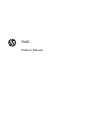 1
1
-
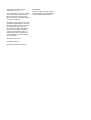 2
2
-
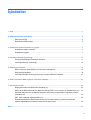 3
3
-
 4
4
-
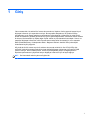 5
5
-
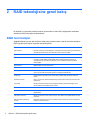 6
6
-
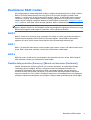 7
7
-
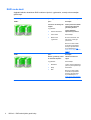 8
8
-
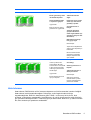 9
9
-
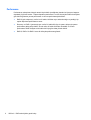 10
10
-
 11
11
-
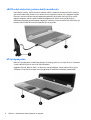 12
12
-
 13
13
-
 14
14
-
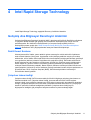 15
15
-
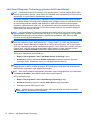 16
16
-
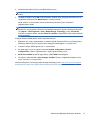 17
17
-
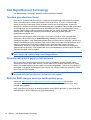 18
18
-
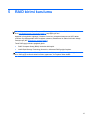 19
19
-
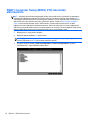 20
20
-
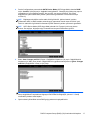 21
21
-
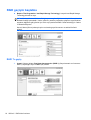 22
22
-
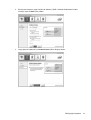 23
23
-
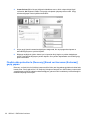 24
24
-
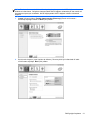 25
25
-
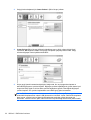 26
26
-
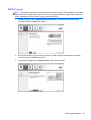 27
27
-
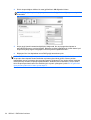 28
28
-
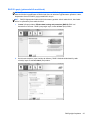 29
29
-
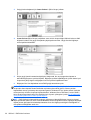 30
30
-
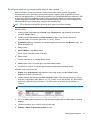 31
31
-
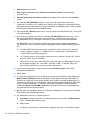 32
32
-
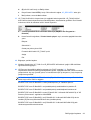 33
33
-
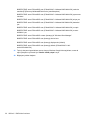 34
34
-
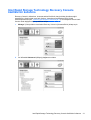 35
35
-
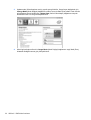 36
36
-
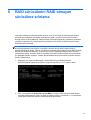 37
37
-
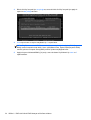 38
38
-
 39
39
-
 40
40
-
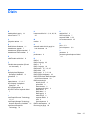 41
41
-
 42
42